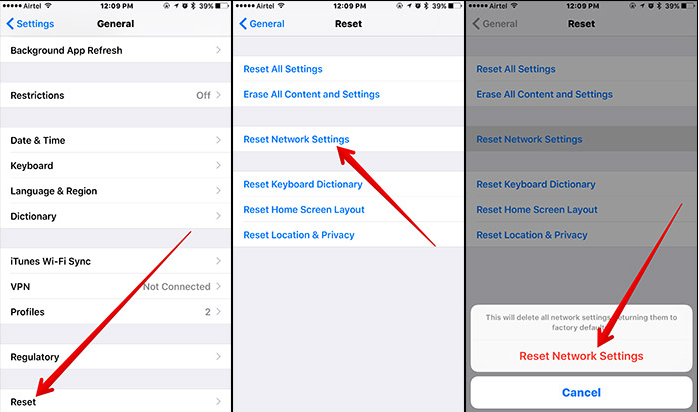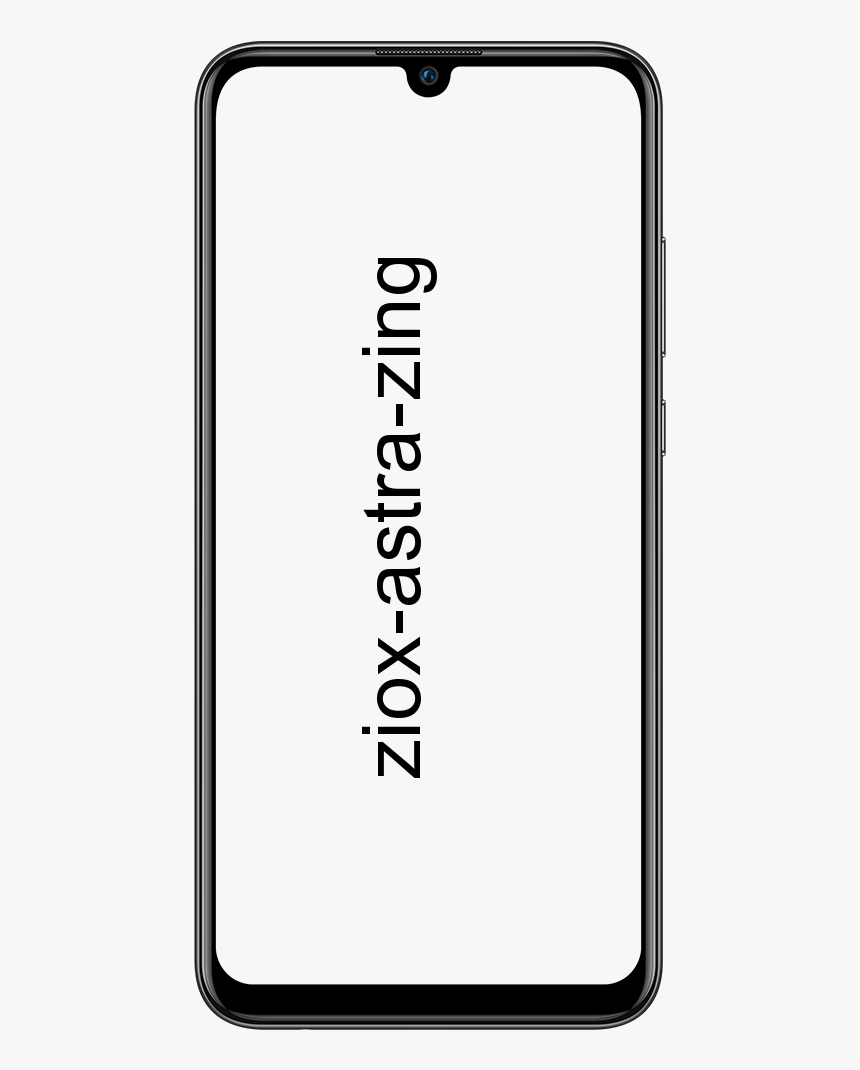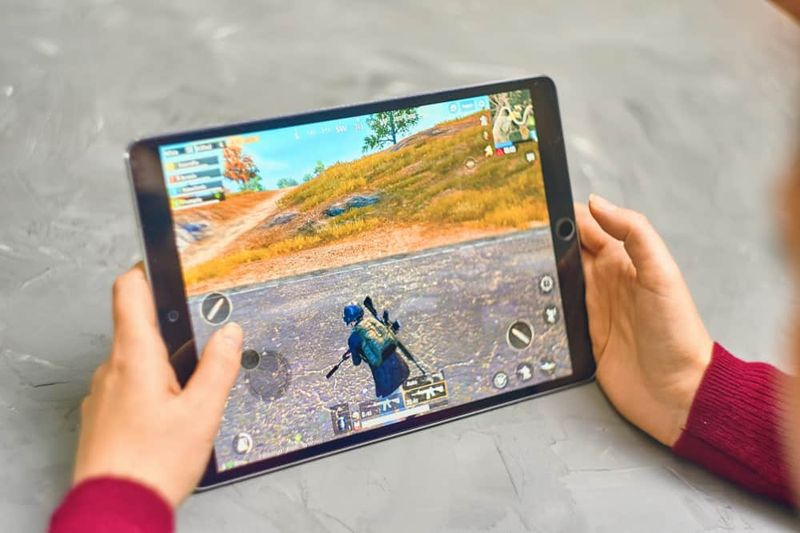לקצץ וידאו ב- Windows 10: כיצד לקצץ וידאו ב- Windows 10?
חתוך וידאו ב- Windows 10:
חלונות ל- 10 יש עורך וידאו מוסתר שעובד קצת או בדיוק כמו Windows Movie Maker או Apple iMovie. זה יכול לקצץ וידאו ב- Windows 10. אתה יכול להשתמש בו כדי לקצץ קטעי וידאו או גם סרטים ומצגות שקופיות משלך. אתה יכול אפילו לגרום לזה ליצור סרטונים באופן אוטומטי. תכונה זו היא גם חלק מאפליקציית התמונות.
בכל מקרה, לאחר הקלטת קטעי וידאו עם הטלפון החכם שלי, לעתים קרובות אני צריך לקצץ חלקים מקבצי הווידאו. למרבה המזל, למיקרוסופט Windows 10 יש כלים המספקים דרך קלה לקצץ סרטון. ותאמין לי, אני מאוהב בתכונה זו מכיוון שהיא מקלה על חיי. כמו עכשיו, אני לא צריך להוריד את אותם סוגי אפליקציות חסרי תועלת כדי לקצץ סרטון יחיד. שלמעשה לוקח הרבה מקום מהטלפון שלי. אז, בקיצור, נהגתי לשנוא את כל הדברים ההורדים האלה וכו 'ואת הסיבה לתכונה זו של Windows 10. אני (כמו), באמת מאוד שמח. פשוט בצע את הצעדים הבאים כדי לדעת:
צעדים לחיתוך סרטון:
- לחץ לחיצה ימנית על קובץ הווידיאו ובחר לפתוח עם > תמונות .
- בחר את מְטוּפָּח כפתור הממוקם בחלק הימני העליון של החלון.

- ואז החלק את שני המחוונים הלבנים למקום שבו החלק בסרטון שברצונך לשמור ביניהם. המחוון הכחול מציג רק את המסגרת הנוכחית ואין לו כל השפעה על הקיצוץ.

- ברגע שיש לך את האזור של הסרטון שברצונך לשמור שנבחר כדי לקצץ, לחץ על שמור עותק אפשרות הממוקמת בחלק הימני העליון של החלון.
- לבסוף, תן לקובץ הווידאו שם חדש. לאחר השמירה, זו תהיה הגרסה החדשה המסודרת של הסרטון.
אני מקווה שעכשיו אתה יודע מה לעשות כדי לקצץ את הסרטון שלך. עם זאת, זו באמת תכונה טובה, שיכולה לחסוך ממך להיכנס לנגיף במחשב ובטלפון שלך, כי עכשיו אתה לא צריך להוריד אפליקציית גזירת וידאו. בכל מקרה, אם עדיין יש לך שאילתות הקשורות למאמר זה. אתה יכול לשאול אותי בחופשיות בסעיף ההערות למטה. שיהיה לך יום טוב!